

您的位置:首页 > 攻略教程 > 软件教程 > 怎么关掉钉钉群智能群助手
怎么关掉钉钉群智能群助手?钉钉群智能群助手每天都会有消息提醒很烦人,不少小伙伴不喜欢这个钉钉的群助手功能但是有不清楚该怎么关闭,今天小编就为大家带来了钉钉关闭群助手的方法,方法简单一看就会,需要的朋友快点开看看吧!
![]()
类别:学习办公 大小:119.88M 语言:简体中文
评分:10 下载地址
1、打开软件,进入需要关闭智能群助手的钉钉群。

2、点击右上角三点“...”。

3、点击“智能群助手”。

4、点击“小助教”。

5、点击“...”。
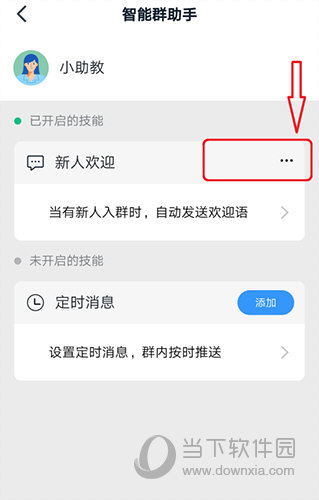
6、点击“停用此技能”。
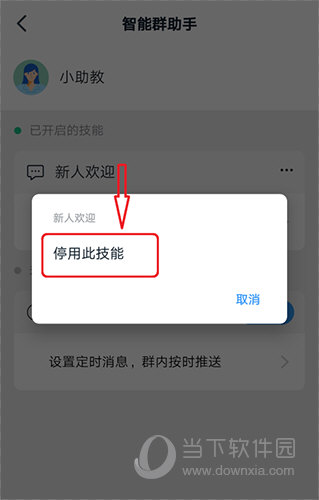
以上就是小编带来的软件关闭群助手方法了,还不清楚该怎么做的小伙伴只需要按照文章的步骤进行,就可以轻松关闭这个功能了,希望这篇文章能够帮助到大家。
最新下载